Řešení problému: Systém Windows nemůže najít soubor v motivu
Uživatelé si mohou upravovat vzhled svého pracovního prostředí pomocí různých motivů pozadí. Někdy však dochází k chybám s motivy v systému Windows 10. Častým problémem je, že systém nemůže nalézt jeden ze souborů daného motivu. Tato chyba může mít kořeny v systémových souborech, kde se ukládají data o motivech. Naštěstí existuje několik způsobů, jak chyby s motivy pro Windows 10 vyřešit. V tomto článku se podíváme na možné příčiny a na to, jak je odstranit.
Možné příčiny chyb s motivy
Pojďme si projít hlavní důvody, proč Windows hlásí, že nemůže najít soubor v motivu Windows 10:
- Poškozený nebo chybný aktivní motiv pozadí.
- Používání více obrázků na pozadí nebo prezentace.
- Komplikace způsobené vlastním spořičem obrazovky.
- Problémy způsobené nastavením synchronizace.
- Poškozené systémové soubory.
Následující návod nabízí metody, jak se s problémy s motivy Windows 10 vypořádat.
Metoda 1: Změna aktivního motivu
Jako první krok, zkuste změnit aktivní motiv. Důvodem chyby může být právě chyba v samotném motivu. Změnou motivu můžete vyloučit tuto možnost a zjistit, kde jsou soubory motivů uložené. Postupujte podle následujících kroků:
Poznámka: Motivy lze také stahovat a instalovat z obchodu Microsoft Store.
- Stiskněte klávesy Windows + D a přejděte na plochu.
- Klikněte pravým tlačítkem myši na prázdnou plochu a zvolte „Přizpůsobit“.
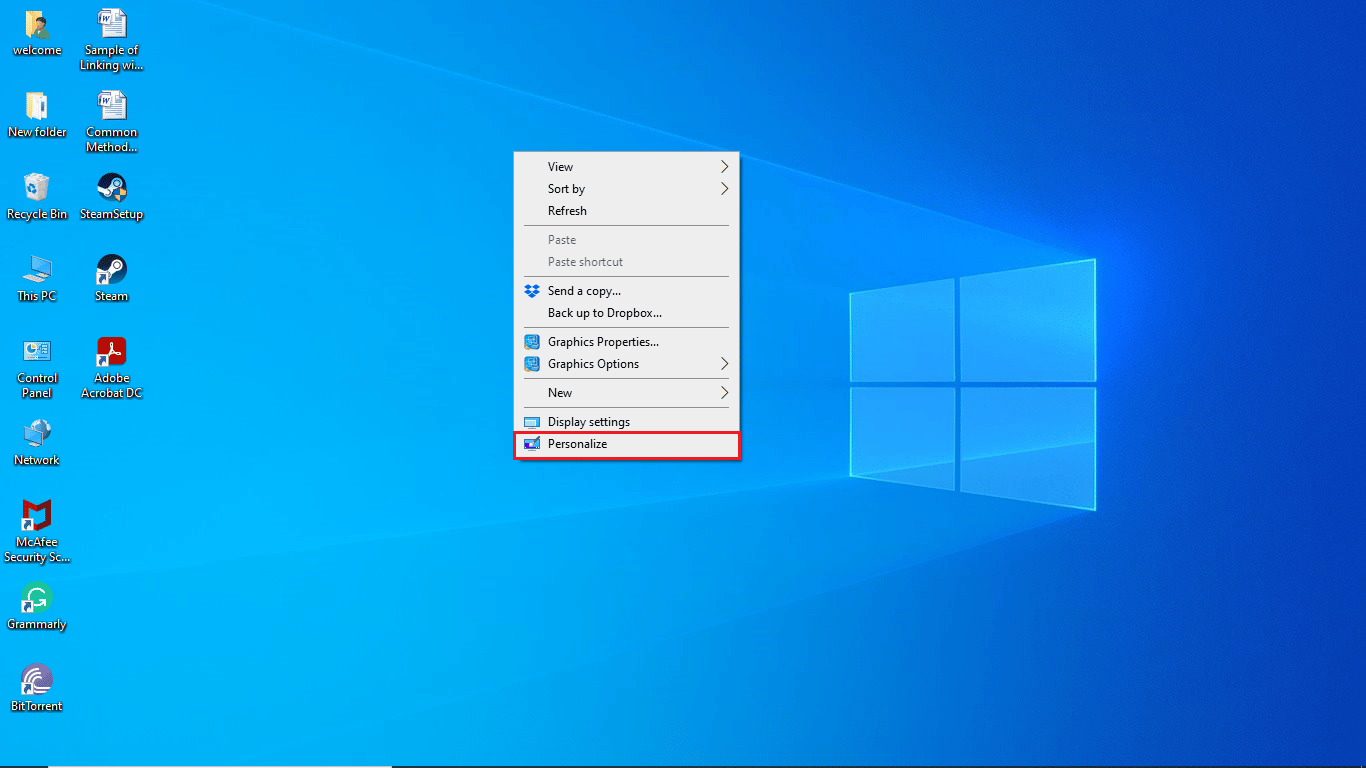
- V levém panelu klikněte na „Motivy“.
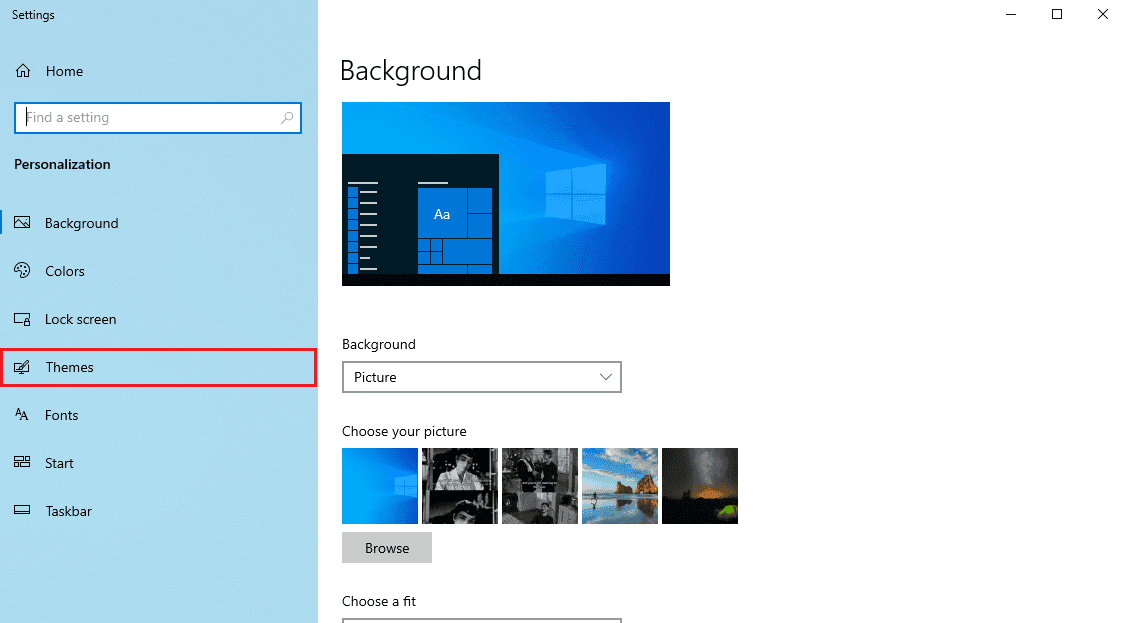
- V části „Změnit motiv“ vyberte jiný motiv.
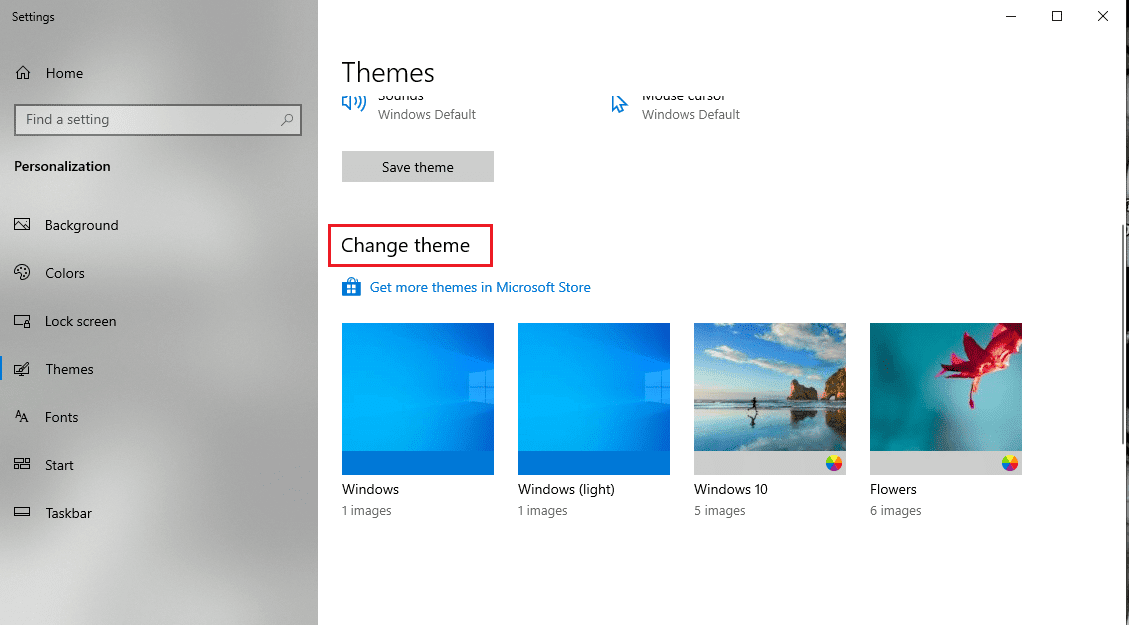
- Vyberte výchozí motiv.
Pokud problém přetrvává i po změně motivu, pokračujte dalším postupem.
Metoda 2: Přepnutí pozadí motivu
Pokud na pozadí plochy máte nastaveno více obrázků, může to způsobit potíže s motivem pozadí a vést k chybám. Zkuste proto přepnout pozadí motivu podle následujících kroků:
Poznámka: Pokud používáte prezentaci obrázků, zkuste změnit obrázky nebo složku, ze které jsou čerpány.
- Klikněte pravým tlačítkem myši na plochu a vyberte „Přizpůsobit“.
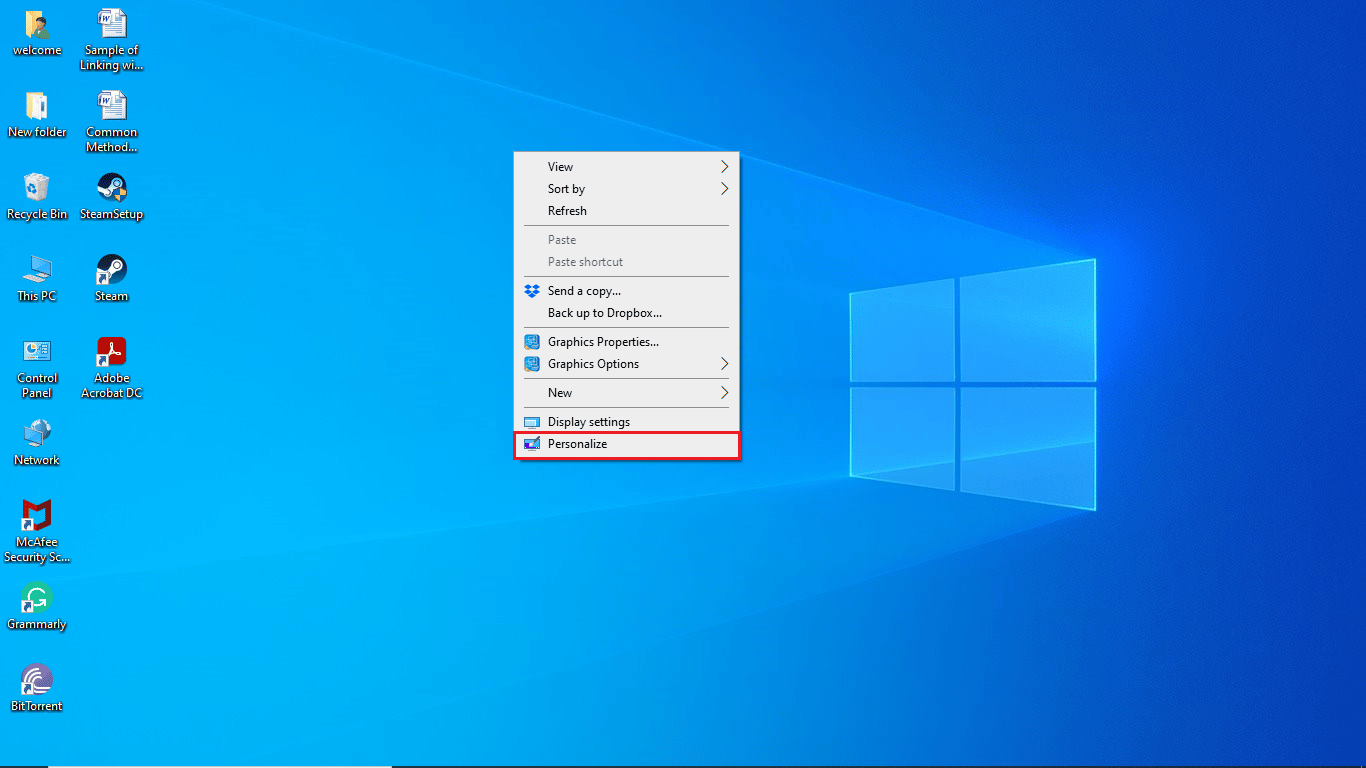
- Přejděte do nabídky „Pozadí“.
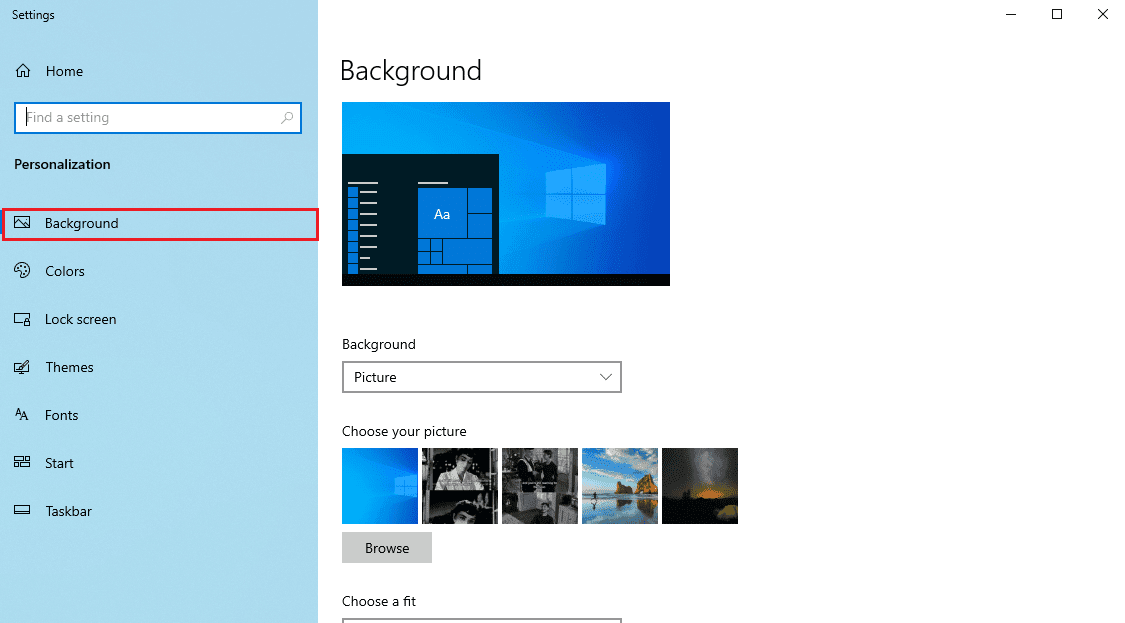
- Klikněte na rozbalovací nabídku u „Pozadí“.
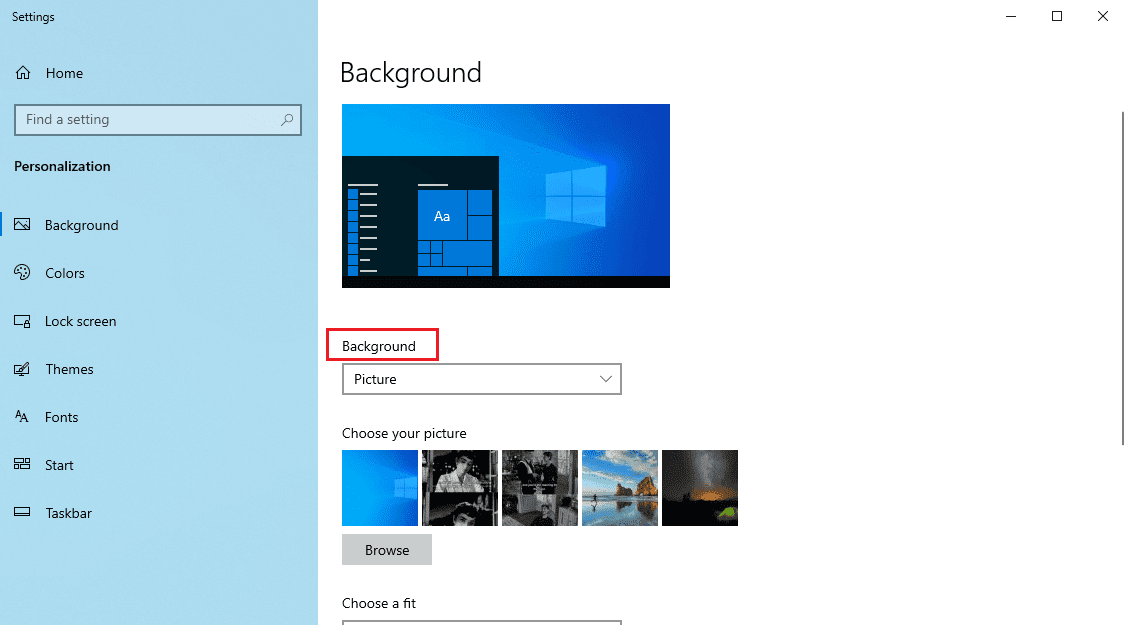
- Vyberte možnost „Obrázek“ nebo „Plná barva“.
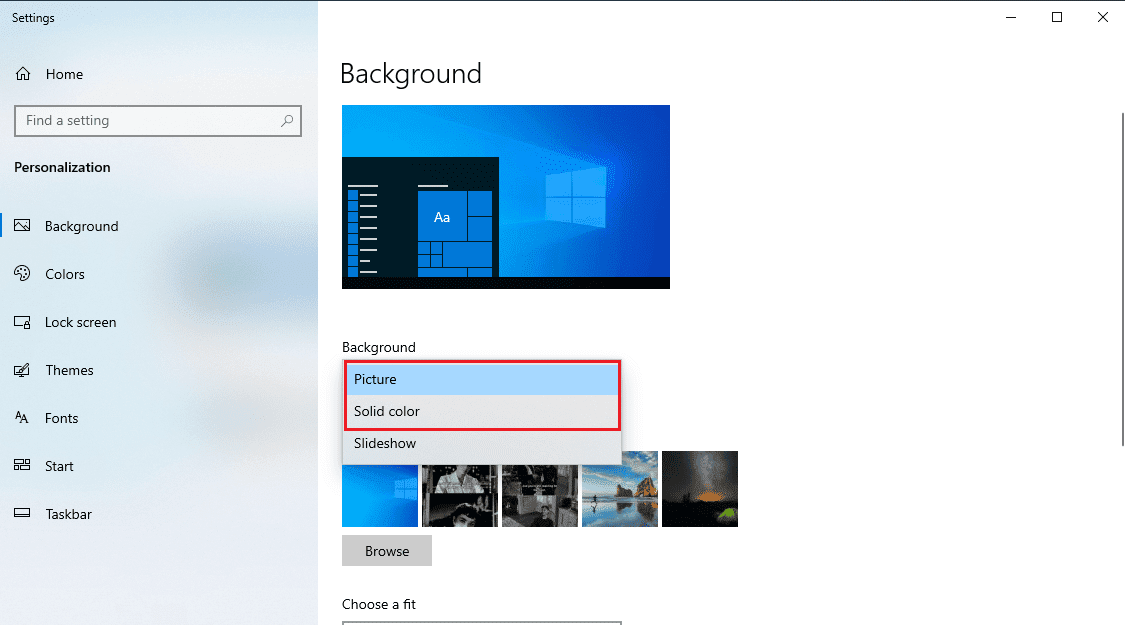
Metoda 3: Zakázání vlastního spořiče obrazovky
Používání vlastního spořiče obrazovky, který není kompatibilní s motivy, může být příčinou problému. Zkuste tedy zakázat vlastní spořič obrazovky:
- Otevřete nastavení „Přizpůsobit“.
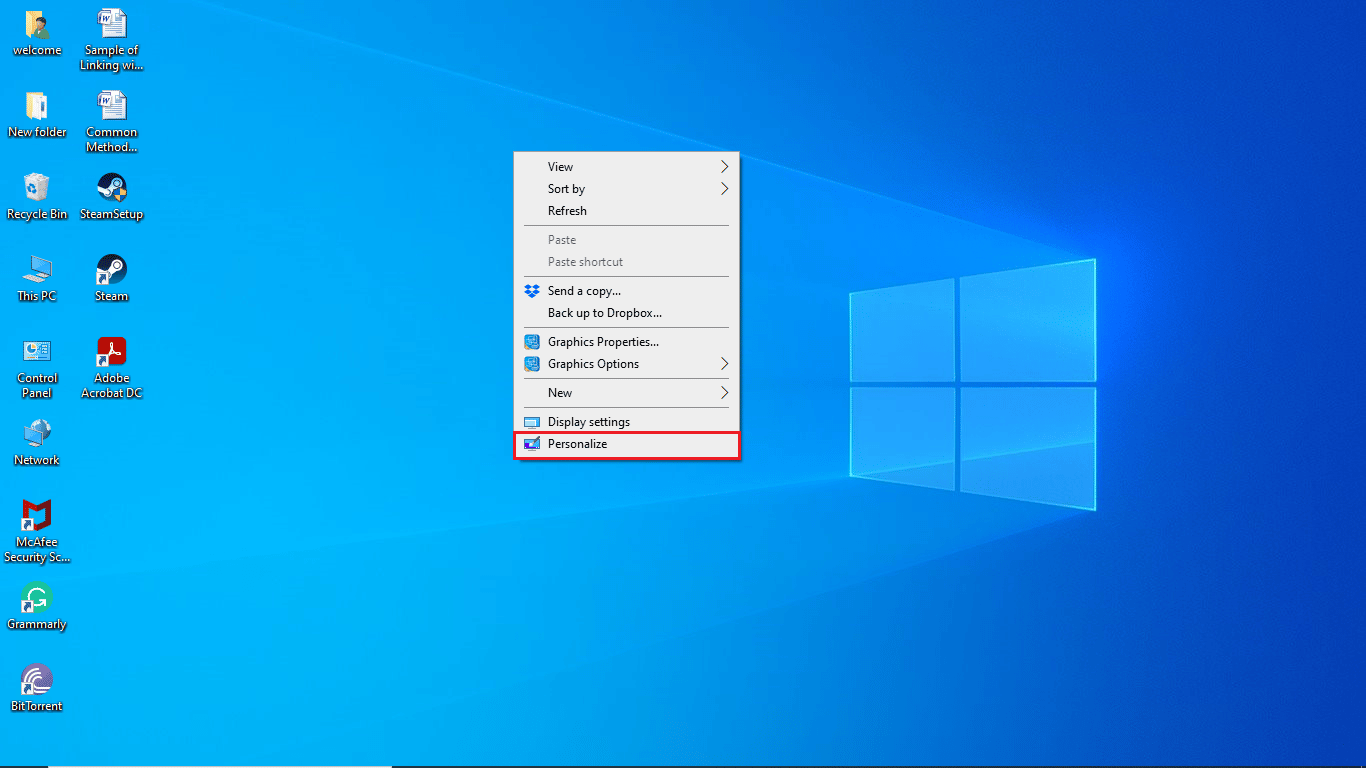
- V levém menu klikněte na „Uzamknout obrazovku“.
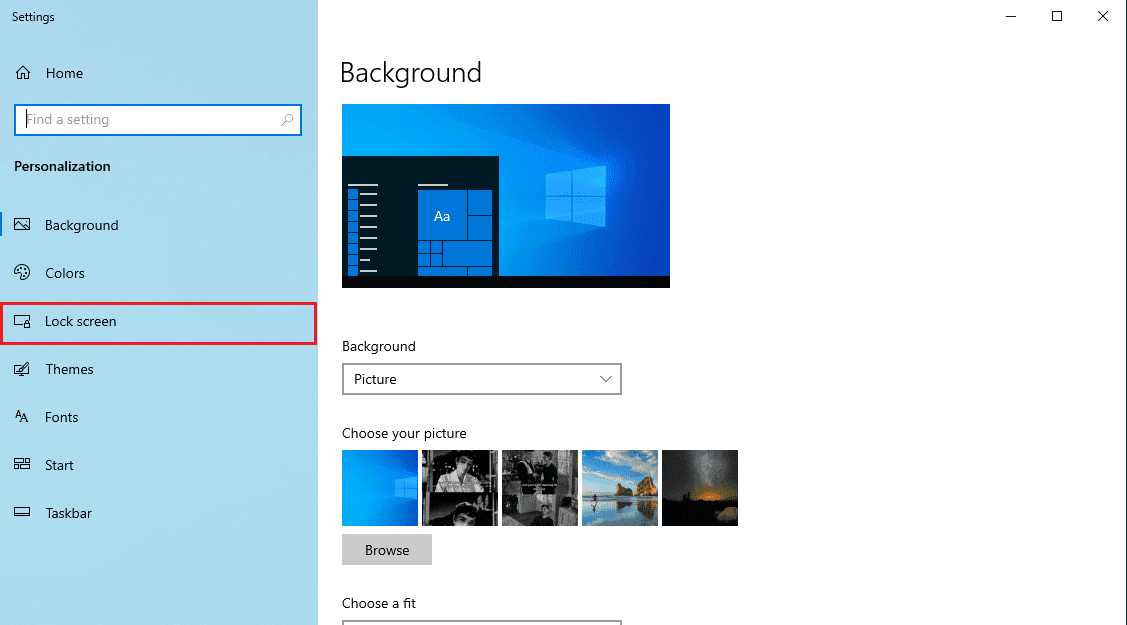
- Klikněte na „Nastavení spořiče obrazovky“.
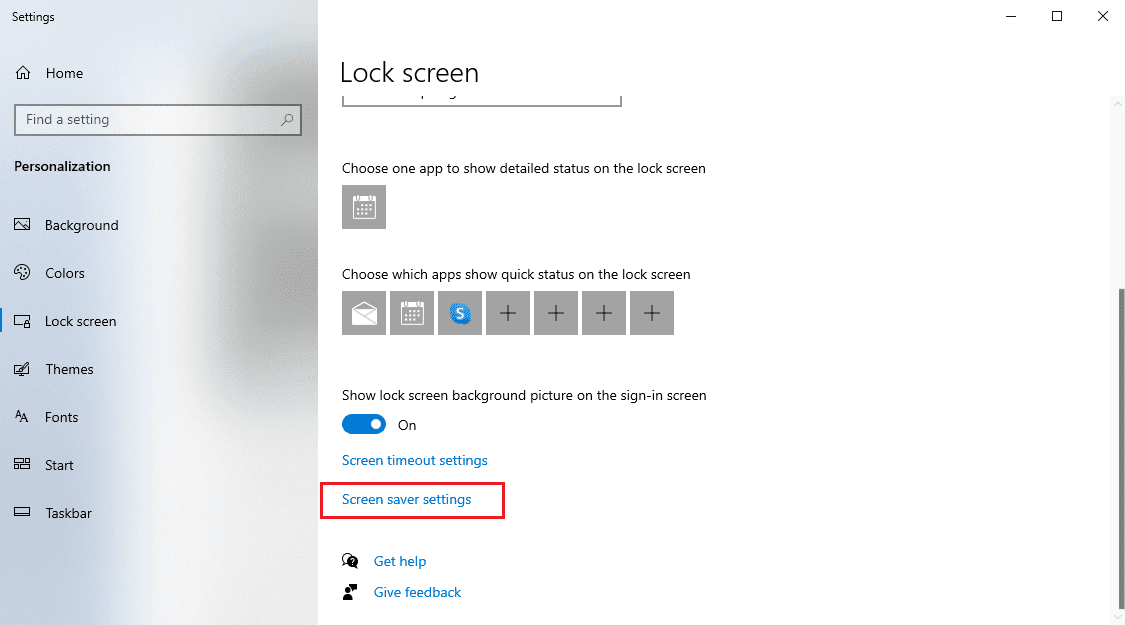
- V rozbalovací nabídce vyberte „Žádný“.
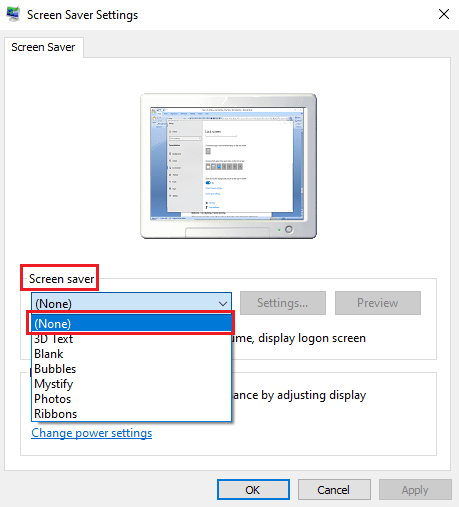
- Klikněte na „Použít“ a „OK“.
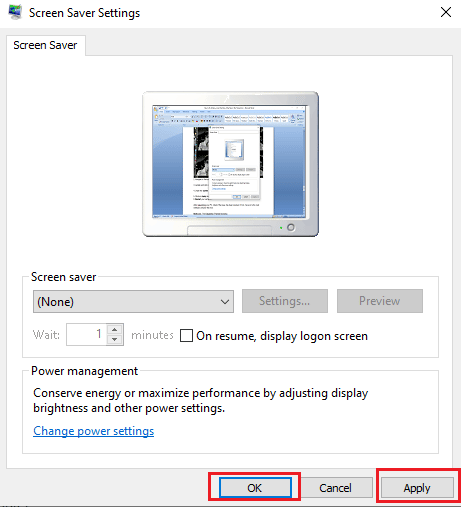
- Restartujte počítač.
Metoda 4: Zakázání synchronizace motivu
Sdílení motivu mezi uživateli může také způsobit problémy. Pokud je synchronizace aktivní, zkuste ji zakázat:
- Stiskněte klávesy Windows + I pro otevření „Nastavení“.
- Klikněte na „Účty“.
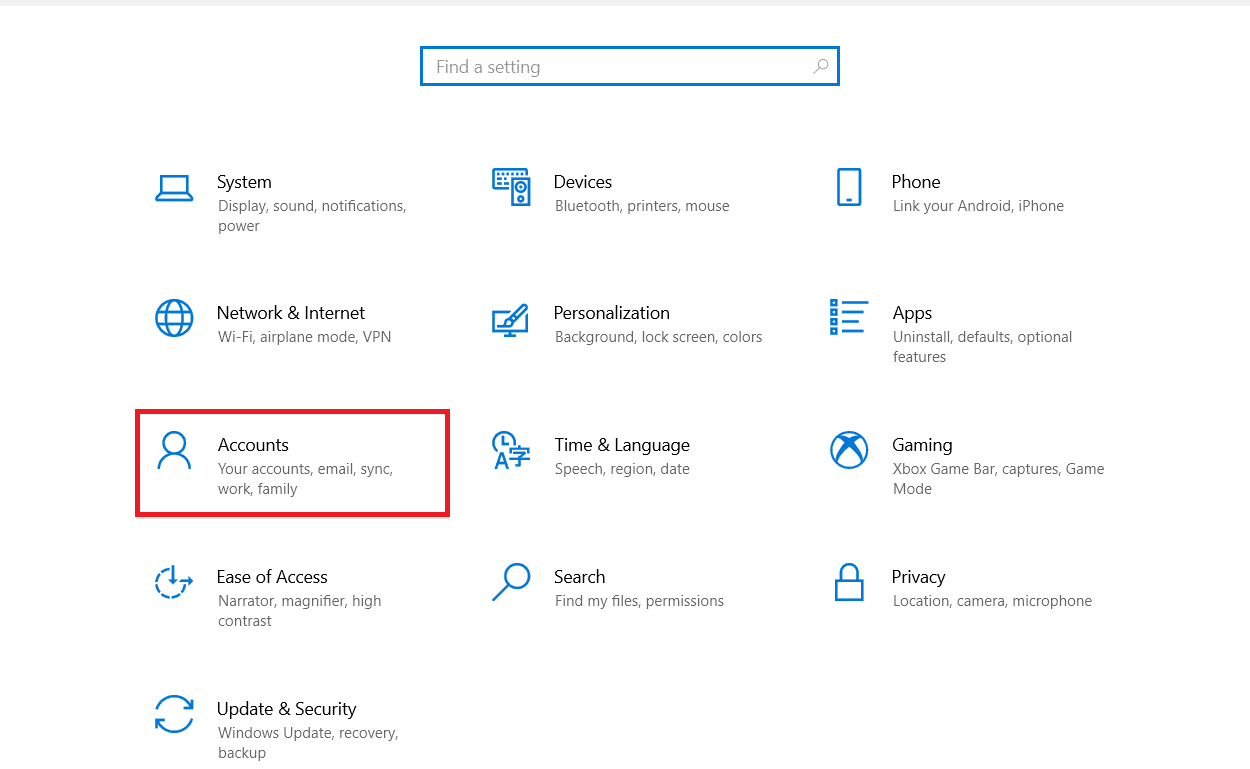
- V levém panelu zvolte „Synchronizovat nastavení“.
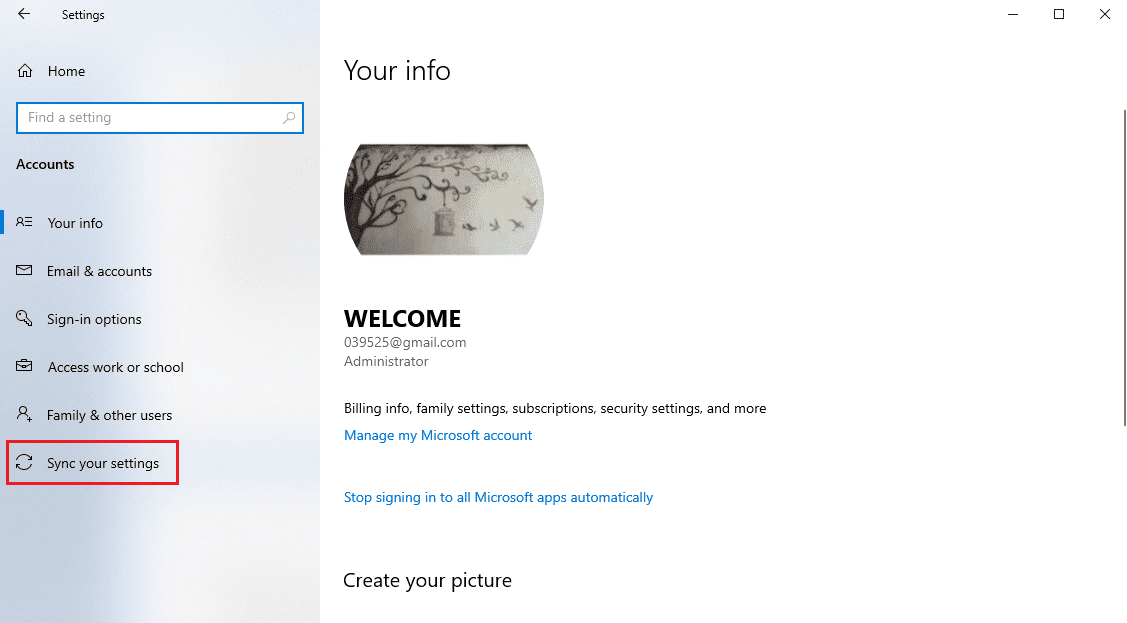
- V sekci „Individuální synchronizace“ vypněte přepínač u „Motiv“.
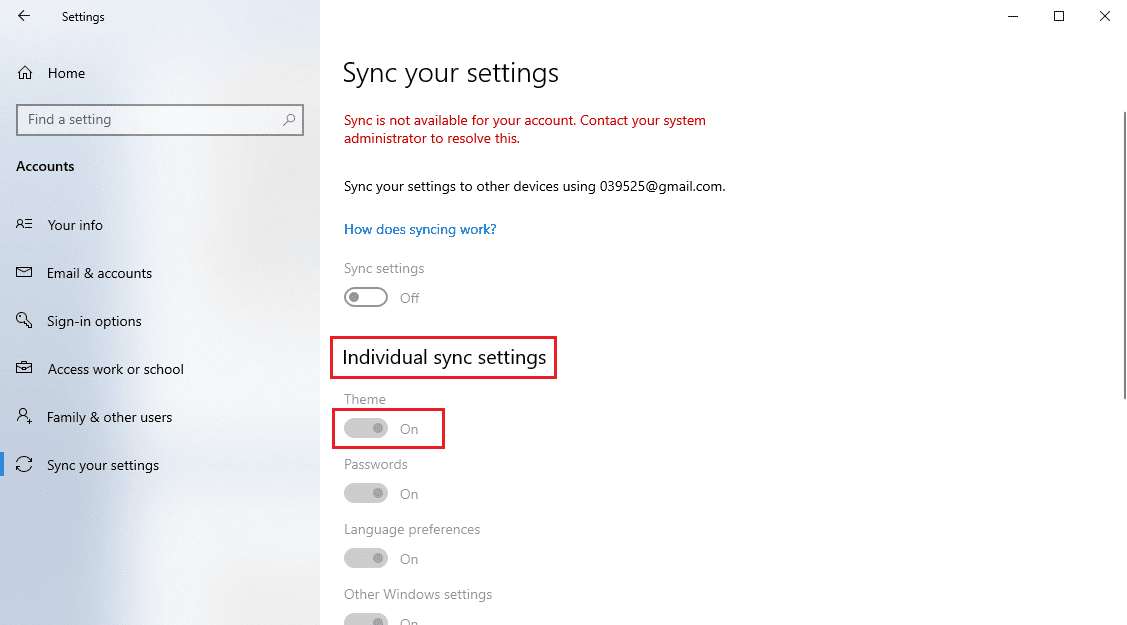
Metoda 5: Oprava systémových souborů
Poškozené systémové soubory mohou způsobovat chyby s motivy. Prohledejte systém pomocí nástrojů SFC a DISM, které dokáží najít a opravit problematické soubory. Více informací naleznete v našem návodu na opravu systémových souborů Windows 10.
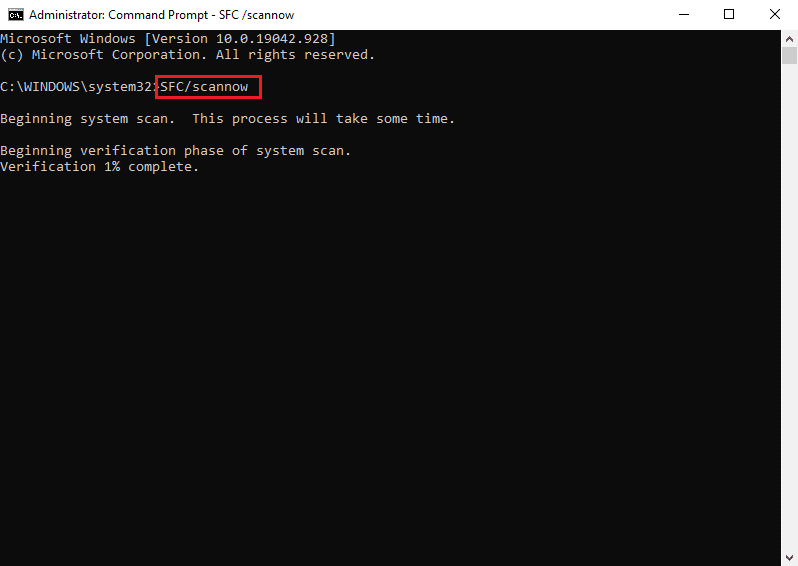
Často kladené otázky
| Q1. Co způsobuje chybu motivů Windows 10? |
| A. Tato chyba se nejčastěji objevuje kvůli chybám v aktuálně nastaveném motivu. |
| Q2. Jak opravit chybu motivu Windows v systému Windows 10? |
| A. Zkuste změnit motiv pozadí, případně provést skenování SFC a DISM. |
| Q3. Mohu svůj vlastní motiv sdílet s ostatními uživateli? |
| A. Ano, nastavení synchronizace motivu ve Windows vám toto umožňuje. |
Doufáme, že vám tento článek pomohl vyřešit problém s motivy. Pokud máte další dotazy nebo nápady, neváhejte se s námi podělit v komentářích.